- 公開日:
- 更新日:
機種変更したらGoogle アカウントにログインできない場合
皆さんは、スマホの機種変更の際に、Google アカウントにログインできなくなって、困った経験はありませんか?
Google アカウントへのログインがうまくいかないと、日常的にGoogleから提供されているサービスを利用している方にとっては非常にストレスが溜まりますよね。
こちらの記事では、そんな、スマホの機種変更の際にログインができなくなった場合の対処法をお伝えします。ぜひ参考にしてみてください。
機種変更したらGoogle アカウントにログインできない場合
iPhoneやAndroidなどのスマートフォンの機種変更をする際、グーグル アカウントにログインできないという現象がよく起きます。
スマートフォンでは、一度ログインをしたら、ログアウトせずしばらくそのまま使い続けることが多いため、改めてログイン操作を行う機会がほとんどありません。
そのため、いざログイン情報を入力しなければないけないという場面で、うまくいかないというトラブルは多くあります。
もしこのようなトラブルに直面してしまった際は、以下の対処を行ってみてください。
アカウント名(メールアドレス)を忘れた場合
ログインしたいGoogle アカウントのアカウント名(メールアドレス)が思い出せないという方は、以下の対処を行ってみてください。
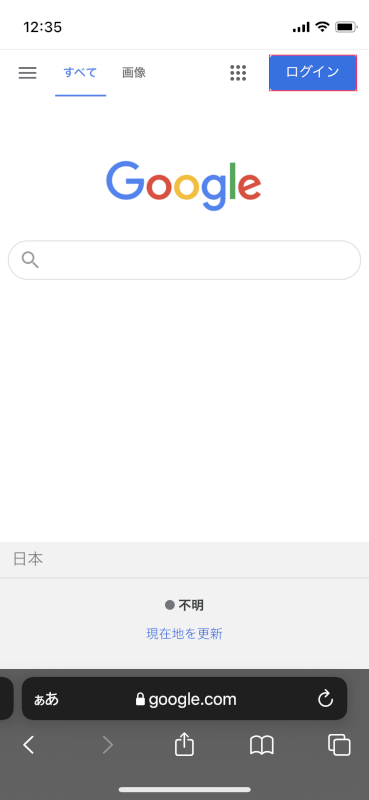
Googleのトップページを開き、画面右上の「ログイン」ボタンをタップします。
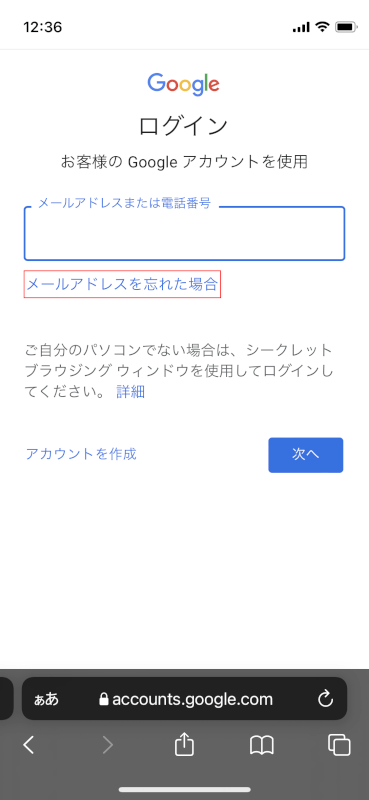
ログインページが表示されるので、「メールアドレスを忘れた場合」をタップします。
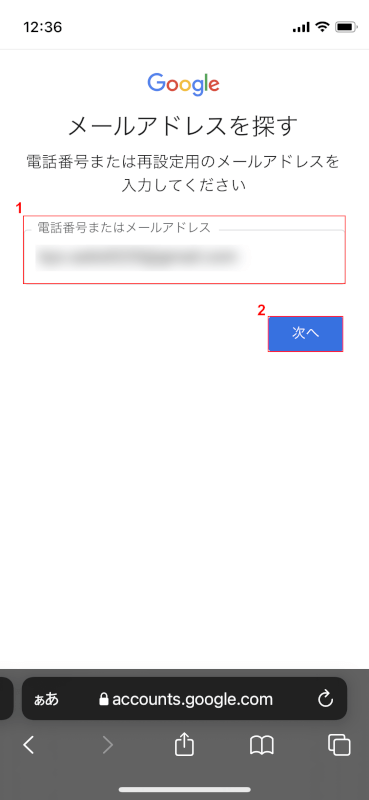
①「電話番号または再設定用のメールアドレス」を入力し、②「次へ」ボタンをタップします。
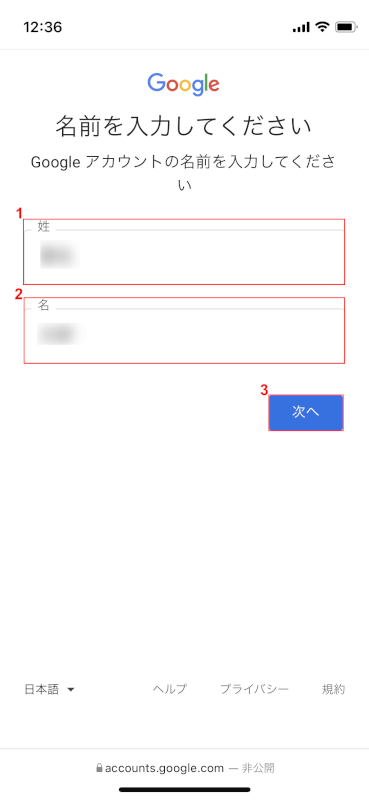
Google アカウントに設定している、①「姓」を入力して、②「名」を入力し、③「次へ」ボタンをタップします
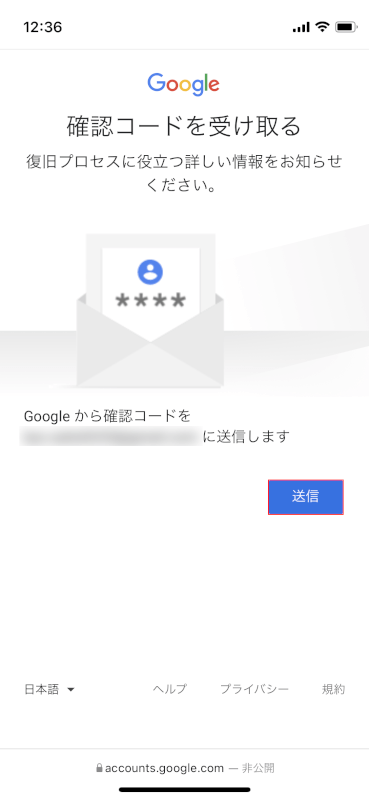
「確認コードを受け取る」画面が標示されるので、「送信」ボタンをタップします。これで、先ほど入力した電話番号またはメールアドレス宛に確認コードが送信されます。
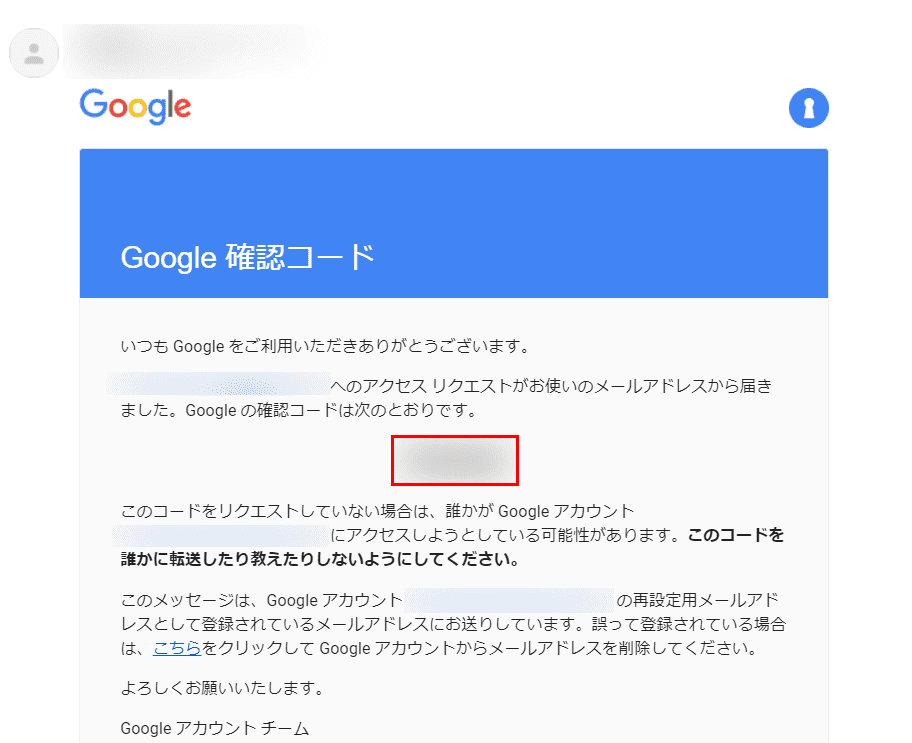
送信先のメールボックスを開き、確認コードを確認します。
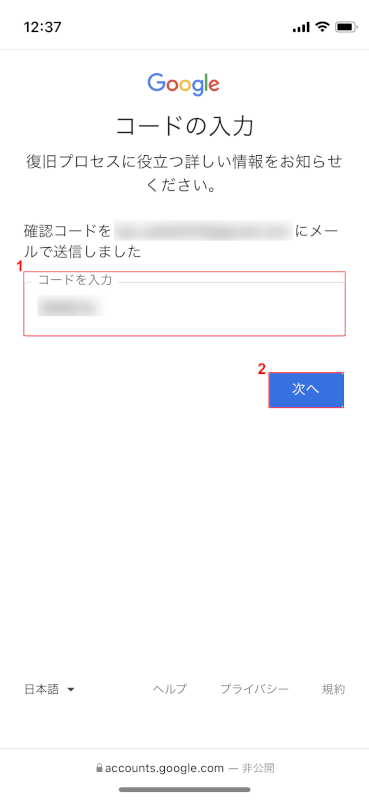
「コードの入力」画面が標示されるので、①先ほどの確認コードを入力し、②「次へ」ボタンをタップします。
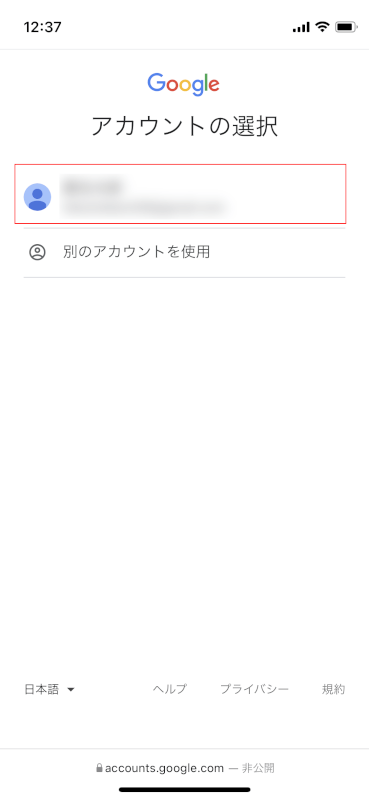
ログイン可能なGoogle アカウントが表示されるので、アカウント名の部分をタップします。
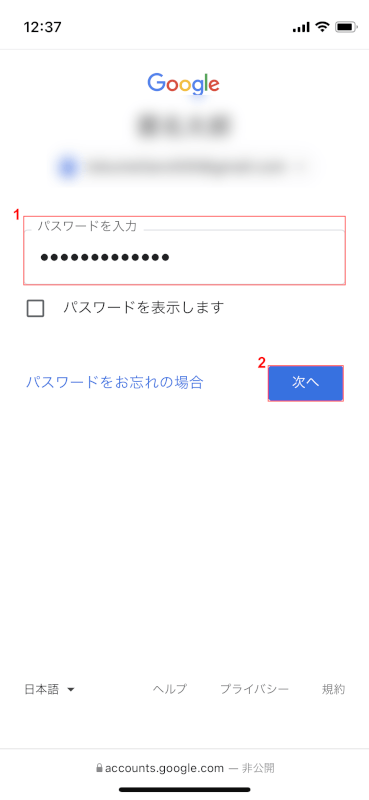
①Google アカウントのパスワードを入力し、②「次へ」ボタンをタップします。
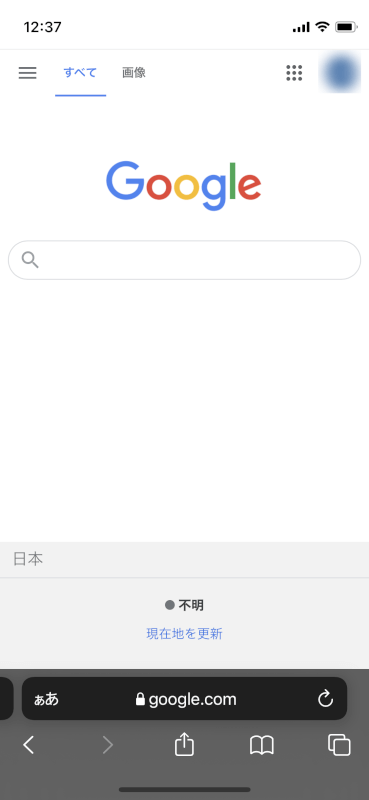
これで、ログインは完了です。以上で、Google アカウントのアカウント名(メールアドレス)」が分からずログインができない場合の対処は完了です。
Google アカウントのパスワードを忘れた場合
Google アカウントのアカウント名(メールアドレス)よりも、パスワードのほうが忘れてしまう可能性は高いと思います。
Google アカウントのパスワードを忘れてしまい、ログインできない場合の対処法は、まずパスワードの再設定が有効です。
以下のリンクの記事にて、手順をスクリーンショットを交えて紹介していますので、ぜひ参考にしてみてください。
2段階認証のメールアドレスを失った場合
セキュリティ向上のため、Google アカウントのログイン時に2段階認証を設定していた場合に起こりうる現象です。
2段階認証のメールアドレスに、スマートフォンのキャリアメールを利用していたケースでは要注意です。
機種変更のタイミングで別なキャリアに乗り換えしてしまった場合、メールが受信・閲覧できなくなり、2段階認証の確認ができなくなってしまいます。
そうした場合は、Google アカウントの復元操作を行い、ログイン可能な状態に戻す必要があります。
詳しい手順は以下のリンクの記事にて紹介していますので、ぜひ参考にしてみてください。